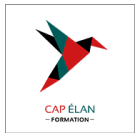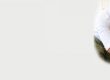Formation Outlook - Initiation
Programme Outlook - Initiation
PROGRAMME
Présentation d'Outlook et principes d'utilisation
- Présentation et découverte d'Outlook
- Organisation de l'affichage des éléments à l'écran
- Paramétrage des options de messagerie, des éléments supprimés et du calendrier
Personnalisation de l'environnement
- La barre d'outil d'accès rapide, le ruban, les onglets, les groupes
- Le menu Backstage (onglet Fichier)
- Les onglets contextuels (images, tableaux, graphiques…)
- Le lanceur de boite de dialogue
- Prévisualiser les différents éléments à l'aide des "Peeks"
La messagerie Outlook
- Présentation des différentes vues et du tri des messages
- Création d'une signature automatique
- Création et envoi des messages
- Définition des options de distribution, pièces jointes, signature, importance, suivi
- Utilisation des boutons de votes
- Lire, répondre et transférer un message
- Afficher l'aperçu et ouvrir des pièces jointes
- Utilisation des brouillons
Classement du courrier dans Outlook
- Gestion de dossiers de classement
- Déplacement et copie des messages
- Repérer les messages avec les catégories de couleurs
- Suppression des messages
- Utilisation de la corbeille
Carnet d'adresses des contacts Outlook
- Création d'un contact depuis un message reçu
- Création et gestion d'adresses
- Création et gestion de listes de distribution
- Écrire à des contacts ou à des listes de distribution
- Afficher et imprimer son carnet d'adresses
- Afficher toutes les informations de vos contacts à un seul endroit
L'essentiel du calendrier Outlook
- Navigation dans le calendrier et modification de son affichage
- Créer un rendez-vous, le modifier, le déplacer, le supprimer
- Création d'un rendez-vous ou un événement périodique
- Créer une réunion Teams (Office 365)
- Gestion d'un calendrier périodique
- Imprimer le calendrier
- Programmer et répondre à une alarme
Prochaine date
Voir nos calendriers des formations
Durée
1 jour
Référence Formation
1-OL-BASE
Objectifs
Communiquer efficacement via une messagerie
Créer un message complet contenant des pièces jointes, gérer les pièces jointes
Créer et utiliser un carnet d'adresses
Classer les messages
Gérer des rendez-vous dans l'agenda
Créer un message complet contenant des pièces jointes, gérer les pièces jointes
Créer et utiliser un carnet d'adresses
Classer les messages
Gérer des rendez-vous dans l'agenda
Public
Nouveaux utilisateurs souhaitant maitriser l’utilisation des fonctions de base proposées par Outlook
Pré-requis
Connaissance de l’environnement Windows requise
Nombre minimum de stagiaire : 4
Nombre maximum de stagiaire : 8
Moyens pédagogiques
Accueil des stagiaires dans une salle dédiée à la formation équipée d’un vidéo projecteur, tableau blanc et paperboard ainsi qu’un ordinateur par participant pour les formations informatiques.
Positionnement préalable oral ou écrit sous forme de tests d'évaluation, feuille de présence signée en demi-journée, évaluation des acquis tout au long de la formation.
En fin de stage : QCM, exercices pratiques ou mises en situation professionnelle, questionnaire de satisfaction, attestation de stage, support de cours remis à chaque participant.
Formateur expert dans son domaine d’intervention
Apports théoriques et exercices pratiques du formateur
Utilisation de cas concrets issus de l'expérience professionnelle des participants
Réflexion de groupe et travail d'échanges avec les participants
Pour les formations à distance : Classe virtuelle organisée principalement avec l’outil ZOOM. Assistance technique et pédagogique : envoi des coordonnées du formateur par mail avant le début de la formation pour accompagner le bénéficiaire dans le déroulement de son parcours à distance.
Centre de Formation Marseille - Toulon
Calendriers De Formations